Excel 365
¿Cómo añadir una tabla en Excel 365?


/es/excel-365/funciones-en-excel-365/content/
Aunque Excel 365 te permite mantener tus datos organizados gracias a sus hojas de cálculo, también puedes mejorar su presentación añadiendo una tabla con diseño.
En el siguiente video te explicamos cómo hacerlo:
Selecciona toda la información que tienes en tu hoja de cálculo.

Haz clic en la pestaña Insertar.

Elige la función Tabla.

Haz clic en Aceptar.
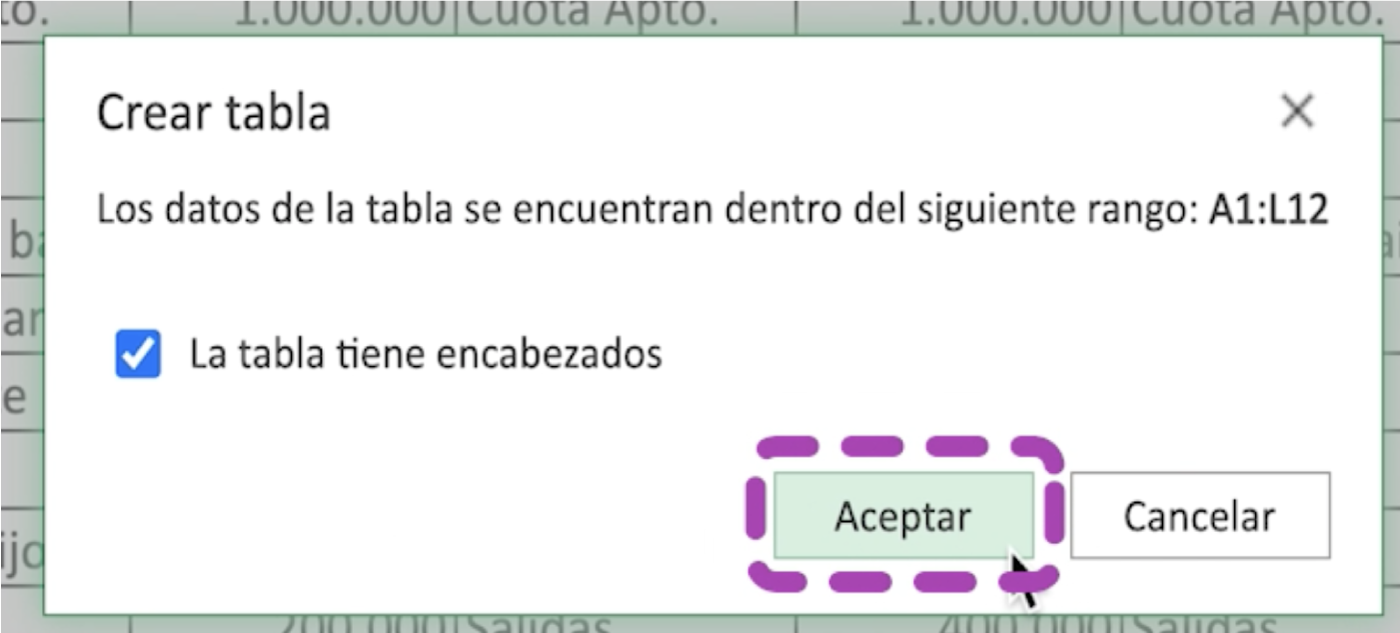
Ten en cuenta que las tablas cuentan con unos encabezados en su primera fila que te permiten ordenar la información.
Haz clic en la pestaña Inicio.
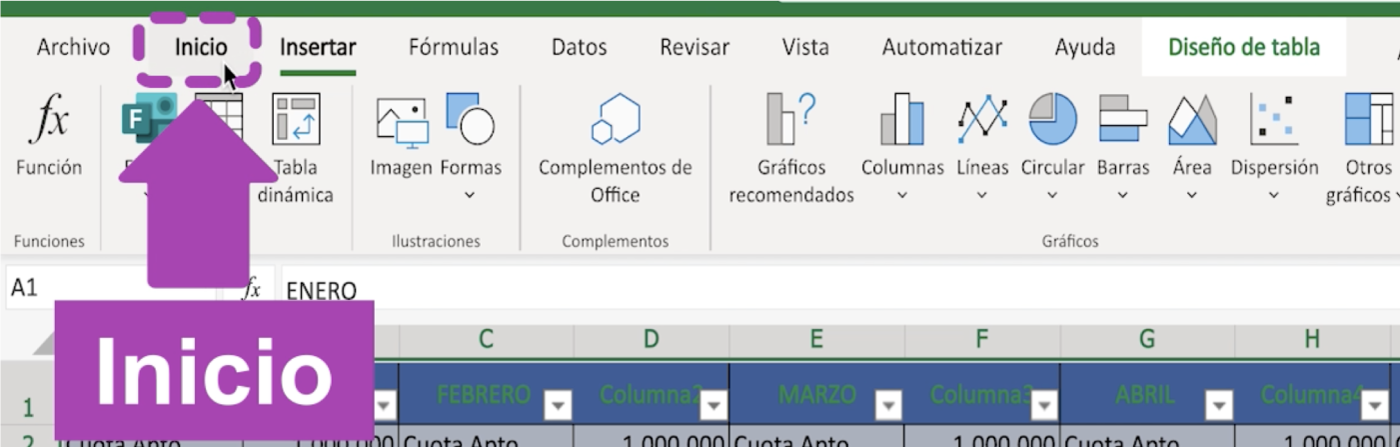
Selecciona Dar formato como tabla.

Elige el que más te guste.
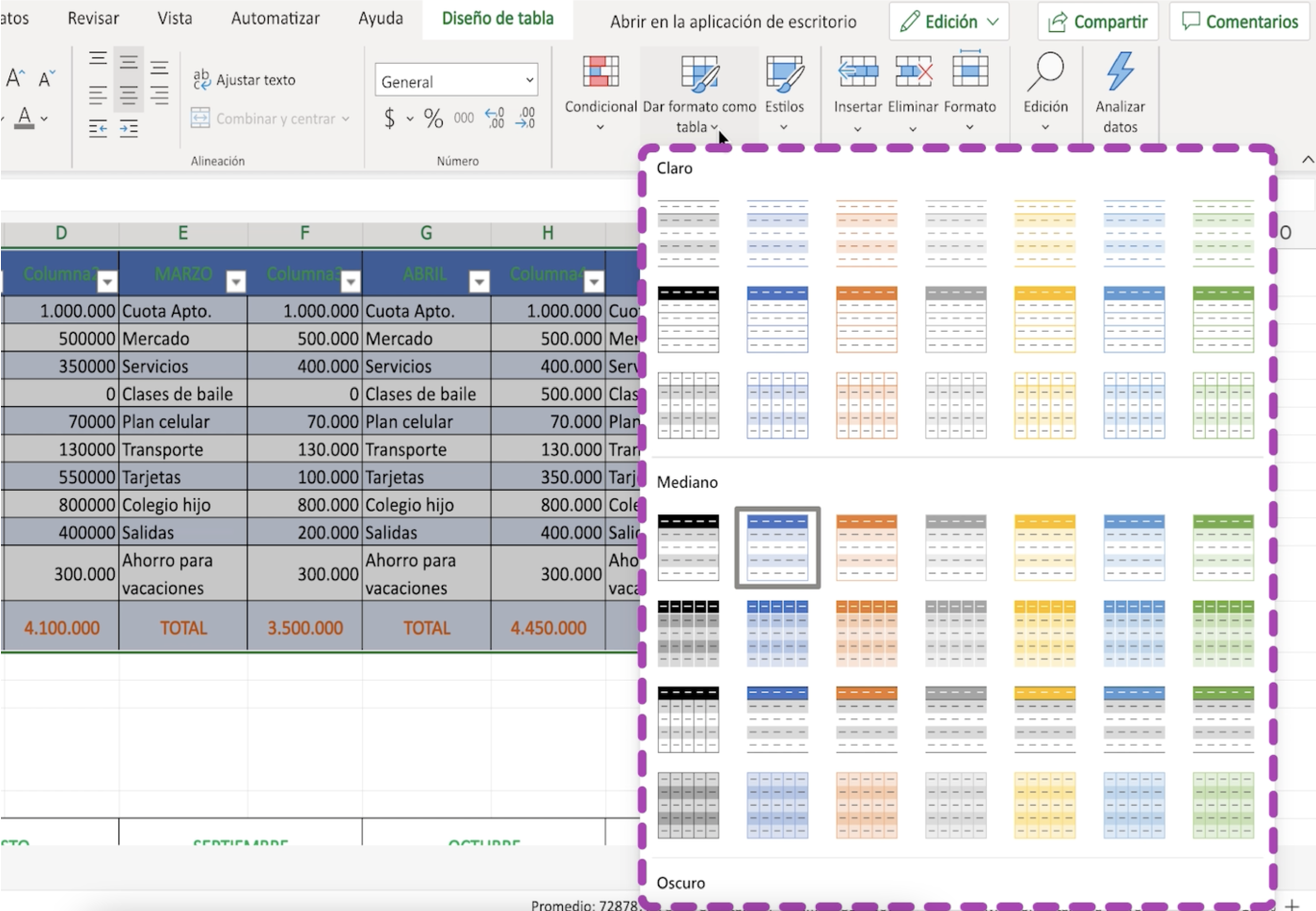
Si quieres ver más detalles sobre cómo cambiar el estilo de los textos al interior de tu tabla, no dejes de ver el video al inicio de esta página ↑.
¡No te pierdas la siguiente página! Allí, te enseñaremos cómo añadir un gráfico en Excel 365.
/es/excel-365/como-insertar-un-grafico-en-excel-365/content/